Pelajari cara mengaktifkan perkecil saat klik untuk Dock Ubuntu di Ubuntu 18.04 LTS dan di atasnya dengan cara mudah.
Apa itu “minimize on click”, dan mengapa beberapa pengguna Ubuntu suka mengaktifkannya?
Saat Anda mengklik ikon aplikasi di Dock Ubuntu (bilah di sisi kiri layar) beberapa hal mungkin terjadi:
- Aplikasi akan terbuka (jika tidak berjalan)
- Aplikasi akan mendapatkan fokus (jika berjalan tetapi tidak fokus)
- Tidak ada (jika aplikasi berjalan dan fokus)
- Aplikasi akan memulihkan (jika sebelumnya diminimalkan)
- Jika lebih dari satu jendela aplikasi berjalan, pemilih jendela akan ditampilkan
"Minimalkan klik" mengubah perilaku #3 sehingga Anda ketika mengklik ikon aplikasi dalam fokus, itu meminimalkan (menyembunyikan) ke ikon aplikasi masing-masing di Dock Ubuntu, dan mengembalikannya pada klik kedua, seperti yang ditunjukkan gif ini:
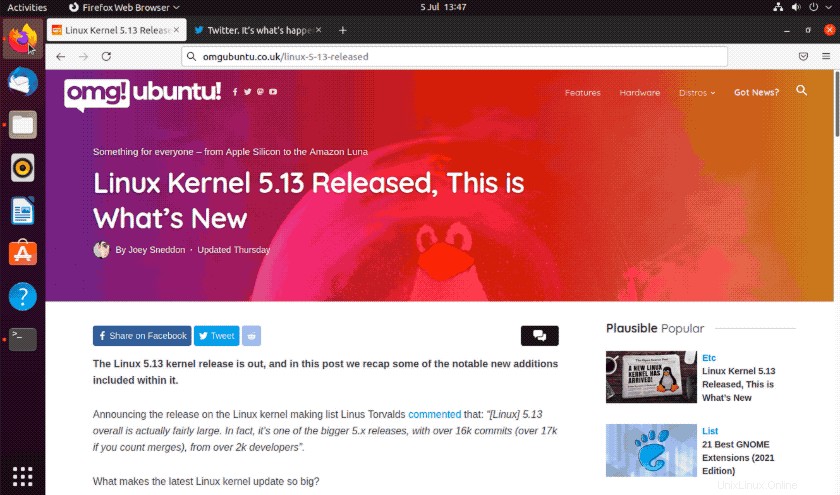
Orang-orang yang beralih ke Ubuntu dari Windows, Chrome OS, atau distro Linux lainnya menganggap kurangnya Minimize on Click tidak intuitif dan membuat frustrasi. Mereka digunakan untuk dapat mengklik ikon aplikasi di bilah tugas untuk membuka aplikasi, 'meminimalkan' aplikasi, atau untuk memulihkan atau memberikan fokus pada aplikasi.
Sayangnya Setelan aplikasi di Ubuntu 18.04 LTS dan di atasnya tidak menyertakan opsi untuk mengaktifkan perkecil saat klik. Ini memungkinkan Anda memindahkan dok Ubuntu ke bawah, mengaktifkan perilaku sembunyikan otomatis, tetapi hanya itu; tidak ada cara untuk mengaktifkan perilaku yang berguna ini.
Namun, ada setelan tersembunyi .
Aktifkan Minimalkan Klik di Dock Ubuntu
Anda dapat mengaktifkan "minimize on click" di Ubuntu 18.04 LTS dan di atasnya dengan dua cara:dari baris perintah (metode tercepat dan termudah) atau dari GUI (proses lebih panjang yang mengharuskan Anda ekstra hati-hati).
Saya merekomendasikan yang pertama, menggunakan gsettings untuk mengubah pengaturan tersembunyi ('kunci') dari terminal atau aplikasi baris perintah lainnya. Ini adalah cara tercepat untuk mengaktifkan "minimize on click" di Ubuntu.
Cukup buka Terminal jendela dan salin/tempel perintah berikut:
gsettings set org.gnome.shell.extensions.dash-to-dock click-action 'minimize'
Tekan enter agar perubahan diterapkan secara instan.
Untuk membatalkan perubahan (yaitu kembali ke pengaturan default untuk Dock Ubuntu) salin/tempel perintah ini:
gsettings reset org.gnome.shell.extensions.dash-to-dock click-action
Sekali lagi, perubahan akan langsung berlaku, tidak perlu logout/login.
Aktifkan Minimalkan Klik Menggunakan Dconf-Editor
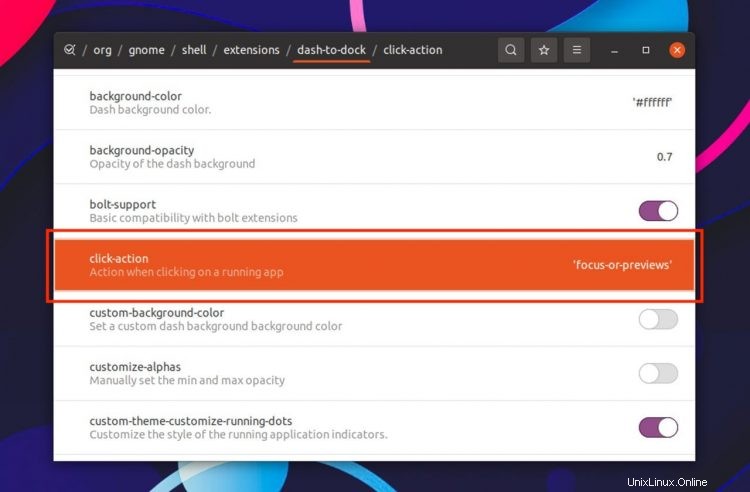
Anda juga dapat mengaktifkan "minimize on click" menggunakan aplikasi GUI bernama dconf-editor .
Pertama, Anda perlu menginstal dconf-editor menggunakan Perangkat Lunak Ubuntu:
Instal Dconf-Editor di Ubuntu
Setelah terinstal, Anda perlu membuka aplikasi dan mengabaikan peringatan "Saya akan berhati-hati" yang muncul. Dari dalam UI aplikasi, navigasikan ke /org/gnome/shell/extensions/dash-to-dock .
Gulir ke bawah ke "click-action" tab dan klik di atasnya.
Di bagian bawah click-action panel adalah opsi untuk 'nilai default'. Geser ini ke posisi off. Kemudian klik tombol "nilai khusus" untuk mengakses daftar opsi.
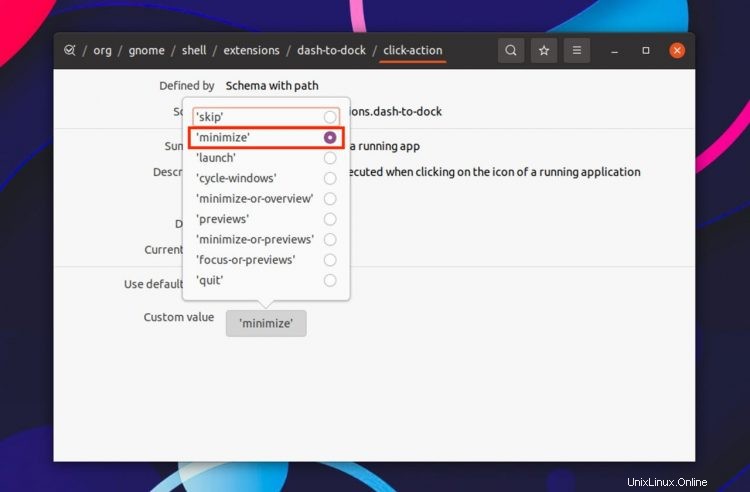
Pilih 'Minimze', dan tekan perintah hijau 'Apply' yang muncul.
Perubahan akan segera berlaku, dan Anda dapat menutup dconf-editor.
Ringkasan
Nah itulah cara mengaktifkan Minimize on Click untuk Ubuntu 18.04 LTS, Ubuntu 20.04 LTS, dan diatasnya. Anda dapat memeriksa apakah fitur tersebut berfungsi dengan mengklik ikon aplikasi yang sedang berjalan beberapa kali untuk melihat jendela aplikasi yang relevan secara otomatis diminimalkan ke dok.
Beri tahu saya perilaku klik mana yang Anda sukai di komentar.